自定义应用程序服务器设置和设置通知
Navicat On-Prem Server 是完美的本地云解决方案,专为希望完全控制其数据的组织提供。通过对系统的完全控制,你可以确保 100% 的数据隐私,同时仍然享受基于云的解决方案的便利性和功能。Navicat On-Prem Server 还为 MySQL 和 MariaDB 提供全面的管理工具,让你可以高效地管理、监控和维护你的数据库实例。
上周的博客文章介绍了在 Windows 10 上使用 MySQL 8 Community Server 实例配置 Navicat On-Prem Server 的第一步。今天,我们将介绍应用程序服务器、通知设置和确认步骤,以完成配置过程。
自定义应用程序服务器设置
如第 1 部分所述,安装 Navicat On-Prem Server 并首次启动它后,会弹出浏览器并打开 Navicat On-Prem Server 的欢迎页面 http://
此时,我们可以指定我们自己的应用程序端口、Web URL 和绑定 IP 地址。如果机器已分配多个 IP 地址,你可能要指定一个绑定 IP 地址让用户访问 Navicat On-Prem Server。地址为 “0.0.0.0”表示机器上的所有 IPv4 地址,而“::”表示机器上的所有 IPv4 和 IPv6 地址。
在本教程中,我们将使用默认设置。
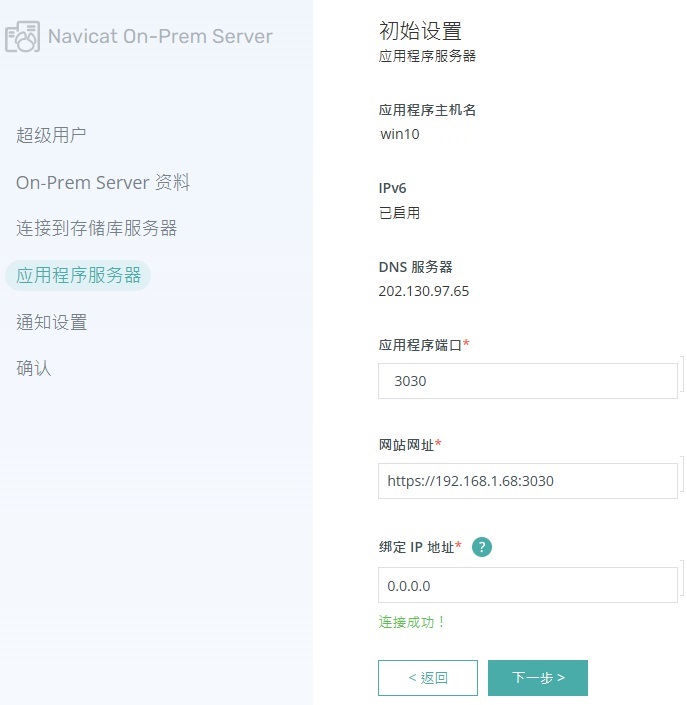
点击“下一步”以继续。
设置通知
只要在使用过程中出现事件,如两步验证、安全活动、新设备登录、项目邀请或系统问题,Navicat On-Prem Server 就会通过短信和/或电子邮件发送通知。
支持的短信服务提供商包括 Clickatell、Twilio 或其他。
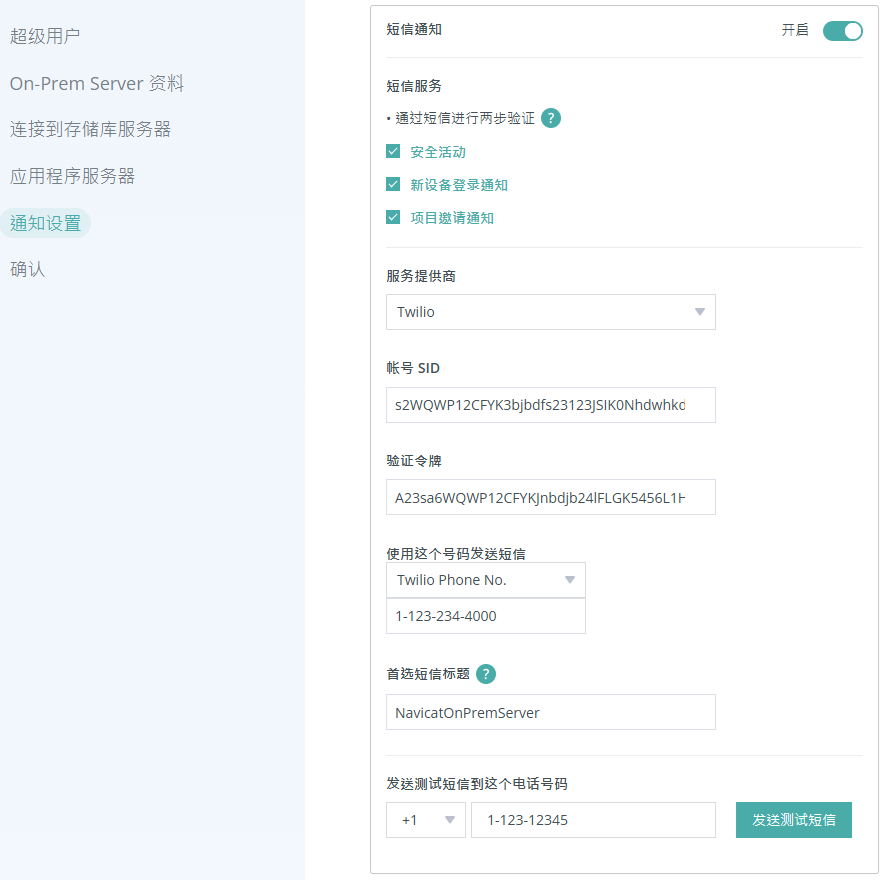
电子邮件设置包括 SMTP 服务器、端口、登录详情、发送地址和其他一些选项:
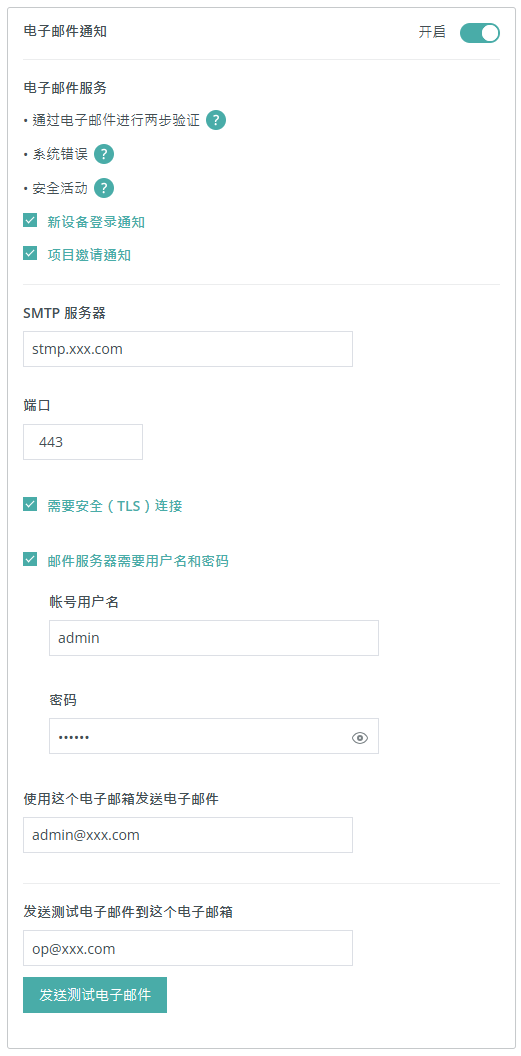
点击“下一步”以继续。
确认
在最终完成配置过程之前,你可以通过确认屏幕查看所有信息。
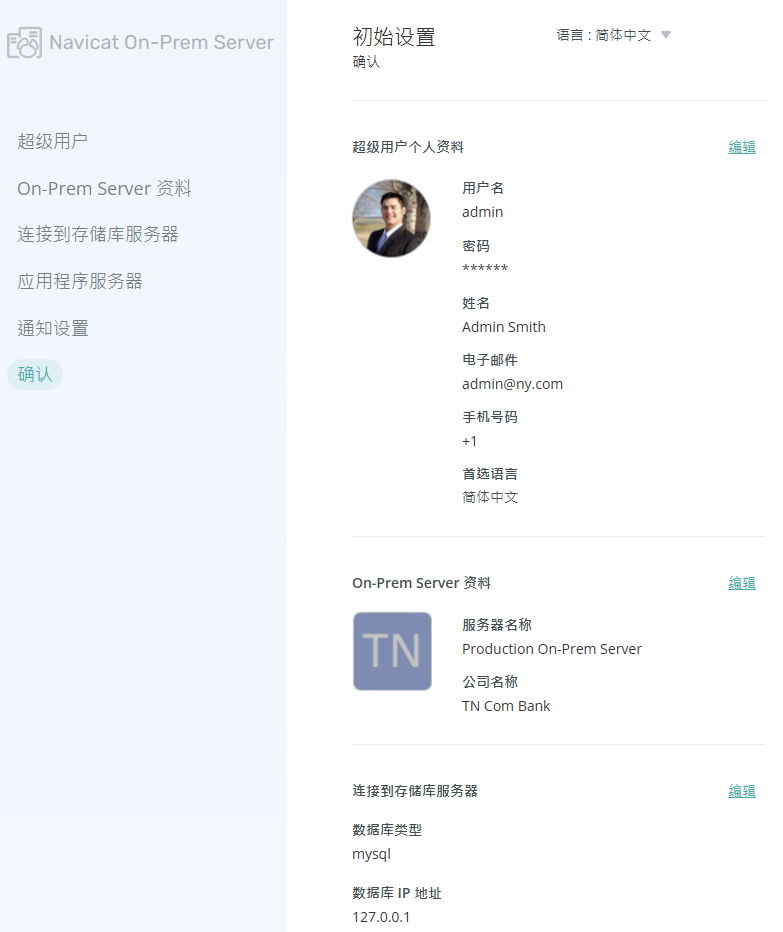
在此,你可以点击“返回”按钮更改某些细节,也可以点击“完成”按钮继续。请注意,初始配置过程可能需要几分钟来设置存储库数据库。
配置成功完成后,将显示登录页面,你可以使用管理员用户账户登录 Navicat On-Prem Server。
结语
本系列由两部分组成,指导我们如何在 Windows 10 上使用 MySQL 8 Community Server 实例配置 Navicat On-Prem Server。
有兴趣试用 Navicat On-Prem Server 吗?你可以下载它进行 为期 14 天的全功能免费试用。 它适用于 Windows、macOS(使用 Homebrew)和 Linux 操作系统。














